Xinで出来ること
一括置換

テキストファイル中の「AAA」を「BBB」に、「CCC」を「DDD」に置換する必要がある場合、通常はエディタやワープロの置換機能を使って処理することになるでしょう。でも、こうした置換を何十件、何百件と処理する必要があり、おまけに毎日のように頻繁に処理しなくてはならないとすれば、これはちょっとした拷問ですし、考えるだけでうんざりします。
Xinは、こういうパターン化した複数件の置換処理を高速に行います。数メガバイトのファイルでも「ファイルから一括置換」機能を使えば、処理は一瞬で完了します。長いパターンを優先的に処理するかたちで置換を行いますので、「ABABAB」を「CDCDCD」に置換する処理と「AB」を「EF」に置換する処理を同時に行う際、対象のテキストファイルに「ABABAB」と「AB」の両方が含まれていても正しく処理することができます。
Xinは、一括置換を高速に行うために内部処理を最適化していますので、たとえ数万件の置換パターンが登録されていても高速に処理を行うことができます。サンプルファイルとして中国の簡体字を単語単位でピンインにするためのパターンファイルや台湾などで使われている繁体字を簡体字に変換するためのパターンファイルを同梱しています(どちらにも数千から数万のパターンが登録されています)。 さらに詳しく
さらに詳しく
こんなときに便利です
翻訳支援

Xinの高速な一括置換を利用した翻訳支援機能が「ghost」です。対象のテキストを文章単位で区切り、そのテキストに一括置換を適用した上で、「原文」と「一括置換を適用したテキスト」を上下に対訳表示します。
原文を参照しながら「一括置換を適用したテキスト」の部分を上書き翻訳することで効率よく作業を進めることができ、作業完了後は訳文だけの状態にボタンひとつで整形することができます。
翻訳作業が完了し、訳文だけの状態に整形する際、原文と訳文は対訳形式で内部データベースへと保管されます。このデータベースは自由に検索することができますので、過去の翻訳データをいつでも参照することができます。 さらに詳しく
さらに詳しく
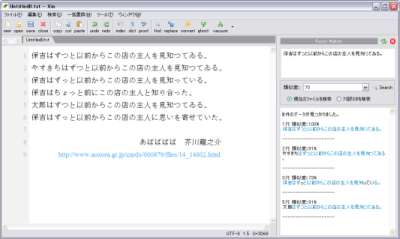
また、バージョン1.20で追加された翻訳メモリ機能を利用すれば、対訳データベースに保存された過去の翻訳ドキュメントや編集中のファイルから類似する文章を照合することができます。検索結果には、原文と訳文が対訳表示されますので、現在のテキストと見比べながら訳文を再利用することができます。この機能は、同じような表現が繰り返し出現する特許やマニュアル、法律などの翻訳作業の負担を大幅に軽減し、訳文の整合性を保つ上で力を発揮するでしょう。
 さらに詳しく
さらに詳しく
Yahoo校正
Yahoo!デベロッパーネットワークの校正支援を利用し、現在編集している日本語テキストの校正支援を行います。
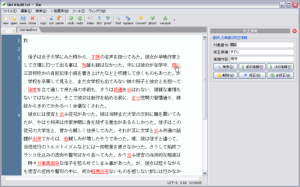
ツールメニューの「Yahoo校正」から「校正実行」を行うと、現在表示されているテキストを対象に校正が行われます。誤字や不快語など修正する方が好ましいと判断されたテキストが強調表示され、強調表示されている部分をダブルクリックすると、校正用サイドバーに校正対象の文字列、修正候補、指摘の内容が表示されます。 さらに詳しく
さらに詳しく
多言語エディタ
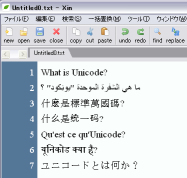
Xinは、Unicodeに対応しています。そのため、英語テキスト中の特定の文字列を中国語に変換したり、日本語の漢字を簡体字に変換したりすることができますし、複数の言語が混在していても問題なく表示することができます。
UndoやRedo、クリッカブルURL、タブによる複数のファイル管理、強調表示、検索と置換といったエディタとしての基本的な機能を備え、行間や折り返し、文字色や背景色など細かい部分まで設定を行うことが可能です。
また、EUC-JPやシフトJIS、UTF-8やGB2312、BIG5など複数の文字コードでのファイルの読み書きにも対応しています。
検索・検索・検索


Xinの右クリックメニューからは、ユーザー辞書の検索、対訳DBの検索、WEB検索を行うことができます。
選択テキストを簡単に効率よく検索できる上、ユーザー辞書やWEB検索は自分の好きなように登録・編集することができます。
 ユーザー辞書についてさらに詳しく
ユーザー辞書についてさらに詳しく
 WEB検索についてさらに詳しく
WEB検索についてさらに詳しく
見出し一覧
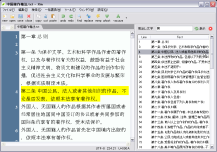
ツールメニューの「見出しの表示」を使えば、特定の文字列からはじまる行を抽出し、目次のように一覧表示することができます。
たとえば、法律や契約書を編集している際に、行頭文字の入力欄に「第」を入力し、「表示」を実行すると「第」ではじまる行が一覧表示されます。クリックすればその行へとジャンプできますので、長いテキストも効率よく編集することができます。 さらに詳しく
さらに詳しく